win10系统安装MsdE2000 的还原方案
更新日期:2019-06-19 作者:大番茄系统下载 来源:www.51luobo.cn
win10系统电脑使用过程中有不少朋友表示遇到过win10系统安装MsdE2000的状况,当出现win10系统安装MsdE2000的状况时,你不懂怎样解决win10系统安装MsdE2000问题的话,那也没有关系,我们按照1、先将下载的文件解压到 d:/msde2000/ 如下图所示:(注意,路径一定不要有错,如果文件夹名字是别的,建议修改过来) 放好后不要双击任何文件,否则会提示兼容性问题,大家按文章提示操作即可; 2、然后点击win10系统的开始运行CMd,这时一定要右击选择管理员身份运行(此步骤非常重要!)【操作熟练的朋友可以去windows7操作系统控制面板中的用户和账户里把 UAC账户权限控制,设置从不通知是一样的效果。】这样的方式进行电脑操作,就可以将win10系统安装MsdE2000的状况处理解决。这一次教程中,小编会把具体的详细的步骤告诉大家:
推荐:

1、先将下载的文件解压到 d:/msde2000/ 如下图所示:(注意,路径一定不要有错,如果文件夹名字是别的,建议修改过来) 放好后不要双击任何文件,否则会提示兼容性问题,大家按文章提示操作即可;
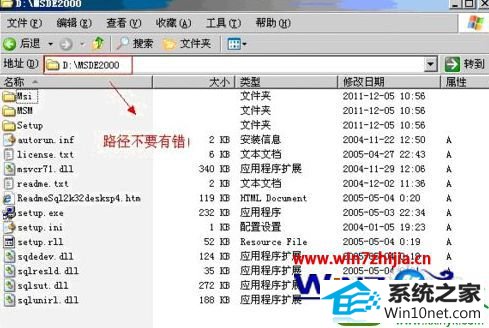
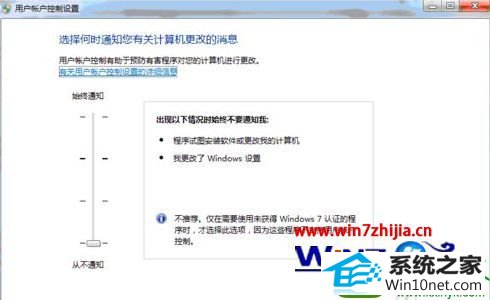
第一行命令: cd d:/msde2000 回车
第二行命令: d: 回车
第三行命令:setup sapwd=“sa” securitymode=sQL disablenetworkprotocols=0(可以直接复制,然后在dos窗口使用右击粘贴的方式不要按CTRL+V,在dos界面按CTRL+V是无效的哦!) 回车;
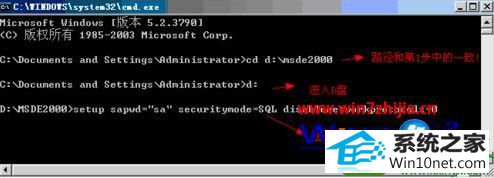
上面给大家介绍的就是关于win10系统安装MsdE2000数据库的方法,还不知道如何安装的用户们可以根据上面的方法进行操作吧,希望可以帮助到大家。
win7系统推荐
栏目专题推荐
系统下载推荐
- 雨林木风 Ghost Win7 32位纯净版 v2019.07
- 电脑公司Windows xp 完美装机版 2021.02
- 雨林木风Win7 企业中秋国庆版64位 2020.10
- 深度技术Windows10 32位 修正装机版 2021.03
- 番茄花园Win7 32位 官网装机版 2020.09
- 深度技术win7免激活64位热门精致版v2021.10
- 深度技术Win7 极速装机版 v2020.03(32位)
- 番茄花园Ghost Win7 32位 娱乐装机版 2020.12
- 系统之家W7 电脑城2020新年元旦版 (32位)
- 深度技术Win10 64位 大神装机版 2020.07
- 系统之家Win10 典藏装机版 2021.06(32位)
- 系统之家v2021.12最新win7 64位专注清爽版
- 雨林木风Win10 安全装机版 2020.10(64位)
系统教程推荐
- 手把手修复win10系统将qq视频导出来的教程
- win7电脑玩游戏无法最大化窗口游戏的设置方案?
- 大师设置win10系统office20010更新后无法使用的步骤
- win10系统电脑屏幕出现雪花看着非常难受的还原方法
- win10系统安装Boson netsim的解决方案
- 技术编辑还原win10系统观看不了网络视频的问题
- 技术员练习win10系统纯净版找不到windows Media player播放器的步骤
- w7装机版分辨率配置办法
- 帮您处理win10系统本地连接没有有效的ip配置的问题
- 图文操作win10系统笔记本HdMi输出电视没声音的步骤
- 技术员详解win10系统安装qq2012提示“运行程序配置不正确”的办法
- 技术员细说win10系统无法同时登录QQ的步骤
- win10装机版系统如何显示计算机图标